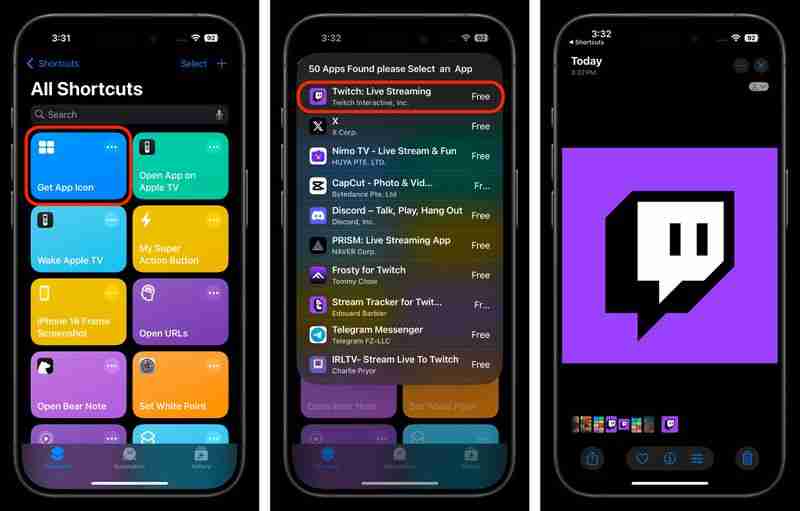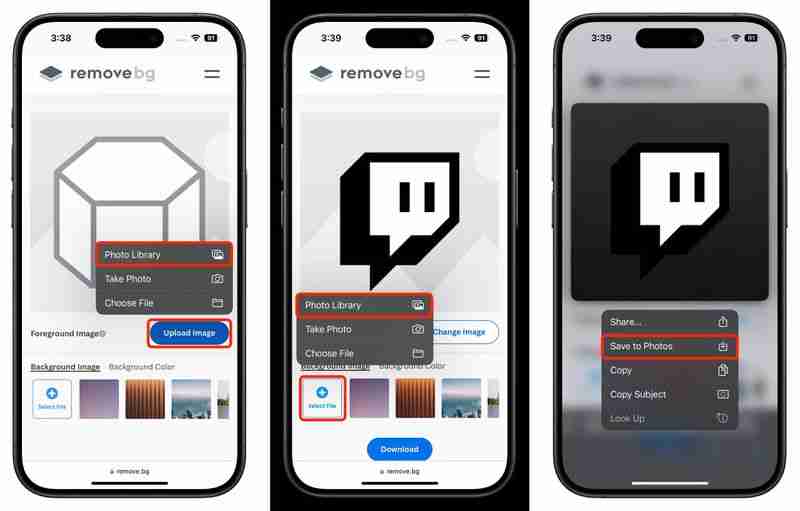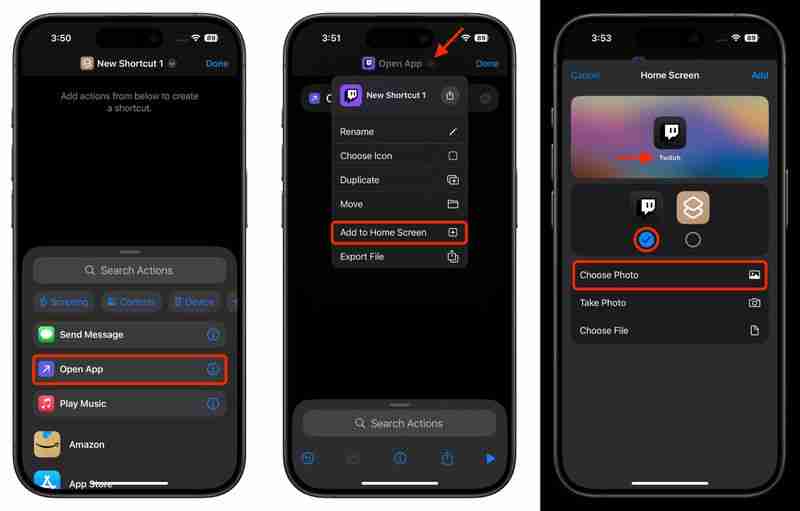您是否尝试过使用 iOS 18 中的新自定义选项将 iPhone 的主屏幕应用程序图标变暗?如果是这样,您可能会遇到这样的问题:尽管尽了一切努力,某些应用程序图标仍然拒绝变暗。好吧,我们可能为您提供了一个解决方案。

Apple 发布 iOS 18 已经过去两个多月了,但并非所有应用开发者都更新了他们的应用以包含等效的深色模式图标(我们正在寻找您,亚马逊)。虽然 iOS 18 会在开发者未提供深色图标时尝试自动生成深色图标,但它并不总是有效。
如果这留下一两个浅色图标破坏了您精心制作的深色主题主屏幕,不要绝望。以下步骤描述了一种相对简单的方法,您可以使用该方法为大多数顽固的应用程序图标提供还过得去的黑色外观。非常感谢 Redditor Straight_Random_2211 分享他们的自定义深色图标资源和流程,我们将其摘录如下:
- 在您的 iPhone 上,下载“获取应用程序图标”快捷方式:[快捷方式链接]。
- 运行快捷方式并输入要使其图标变暗的应用程序的名称,然后从搜索结果中选择它。该图标将保存在您的照片库中。

- 接下来,将以下深色背景图像保存到您的照片库(长按 ➝ 保存到照片):[图片链接]
- 访问Remove.bg的“更改背景”网络工具,然后点击蓝色的“上传图片”按钮并选择保存在照片中的应用程序图标。
- 在“背景图像”,点击“选择文件”,然后选择也保存在照片中的深色背景图像。
- 按住remove.bg 网页上的结果图像,然后点击上下文菜单中的“保存到照片”。

- 现在,打开“快捷方式”并点击顶部的按钮创建新快捷方式,然后选择“打开应用程序”操作。
- 点击“打开应用程序”操作中的蓝色“应用程序”文本,然后选择要使其图标变暗的应用程序。
- 点击屏幕顶部的 V 形,选择添加到主屏幕下拉菜单。
- 将快捷方式标记为应用程序名称,并为照片选择自定义深色图标,然后点按“添加”即可完成。

如果运气好的话,您的自定义深色模式图标将在您的个性化主屏幕上看起来很漂亮。注意:如果您想要为多个应用程序图标创建等效的暗模式,请确保为每个图标创建一个新的“打开应用程序”快捷方式。如果不这样做,您最终可能会意外创建多个引用同一个应用程序的图标快捷方式。
以上是iOS 18:为不会变暗的应用程序创建深色模式图标的详细内容。更多信息请关注PHP中文网其他相关文章!